Windows 11 で地域設定を変更するための 5 つの実践的なヒント
- PHPz転載
- 2023-04-14 11:49:204615ブラウズ
Windows 11 の地域設定は、ユーザーが地理的な場所に基づいてコンピューターのアプリケーションとオペレーティング システムをカスタマイズできる機能です。
正しく更新すると、正確なリアルタイム天気予報やその他の地理同期アプリを PC 上でスムーズに実行できるようになります。
Windows 11 ではリージョンは重要ですか?
Windows 11 の地域設定は、オペレーティング システムの実行方法に大きな影響を与えません。ただし、文化的な関連性や場所の認識に依存する機能やサービスは、正しい Windows 11 ロケールを正しく使用することで恩恵を受けることができます。
地域設定はどこで確認できますか?
- WIN R をクリックします。
- ダイアログ ボックスに control と入力し、ok を選択します。

-
時計と地域をクリックします。

- 新しいウィンドウで、 領域を選択します。
自分のコンピュータがどのゾーンにあるかを確認するにはどうすればよいですか?
上記の手順に従ってコンピュータの地域設定にアクセスした後、地域をクリックしてコンピュータが現在設定されている地域を確認します。
Windows 11 で地域設定を変更するにはどうすればよいですか?
1. [設定]
- から WIN を押して、[設定]I に入ります。
-
時間と言語をクリックします。

- 画面の左側で、 領域を選択します。
- [地域の設定] が開いたら、[ 地域または国 ] リストから新しい場所を選択します。

2. コントロール パネル
- から [スタート] メニューを開き、コントロール パネル を検索します。 。
-
クロックとゾーンを開きます。

- 「地域」をクリックして地域設定を開きます。

3. デフォルトの日付を変更します
- 地域設定ページに入ります。
-
形式を選択します。

- オプションから 形式 を選択し、適用 および OK をクリックして変更を保存します。
4. デフォルトの時刻を変更します
- 地域設定を開き、Format を選択します。

- オプションから希望の時刻形式を選択します。
- 「適用」および「OK」をクリックして変更を保存します。

5. 管理言語設定の変更
- 押して設定に入りますWIN 私 ###。
-
時間と言語をクリックします。
 言語を選択してください
言語を選択してください - 。 言語設定の管理
-
を選択します。
 #システム言語の変更
#システム言語の変更 - をクリックします。
Windows 11 で小数点区切り文字を変更するにはどうすればよいですか? 地域設定に加えて、Windows では有効にする必要があるオプションの設定がいくつかあります。
地域設定に加えて、Windows では有効にする必要があるオプションの設定がいくつかあります。
- R をクリックします。 ダイアログ ボックスに control と入力し、
- ok を選択します。
クロックと地域 を選択します。
を選択します。 -
 エリア
エリア - をクリックします。 「追加設定」を選択します。
-
必要に応じて、小数点記号列とリスト区切り列を変更します。

-
 適用
適用 - をクリックして変更を保存します。
以上がWindows 11 で地域設定を変更するための 5 つの実践的なヒントの詳細内容です。詳細については、PHP 中国語 Web サイトの他の関連記事を参照してください。
声明:
この記事はyundongfang.comで複製されています。侵害がある場合は、admin@php.cn までご連絡ください。


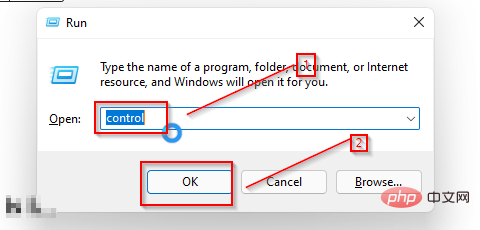


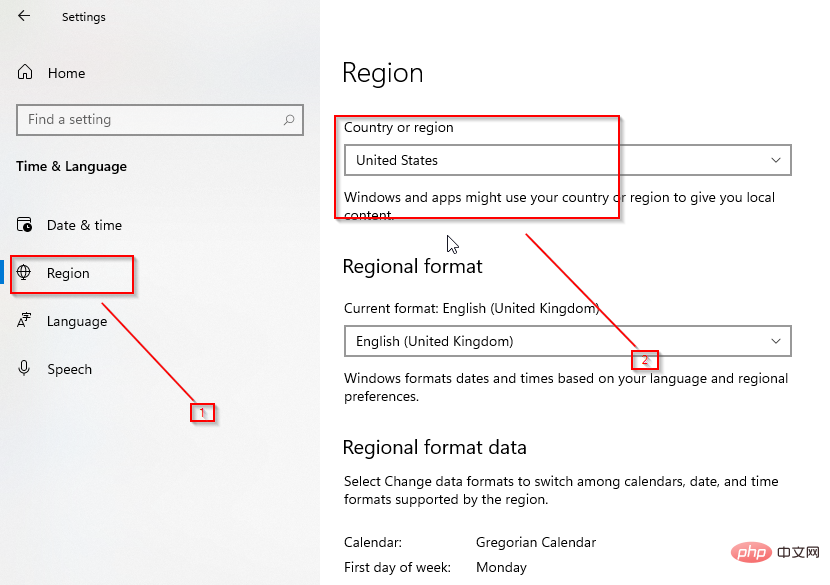
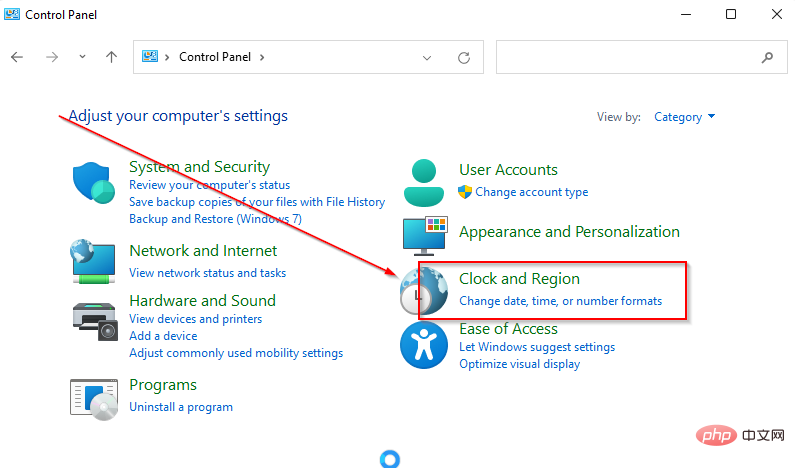


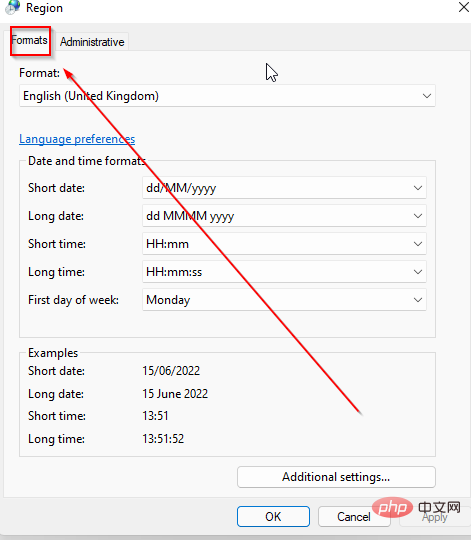
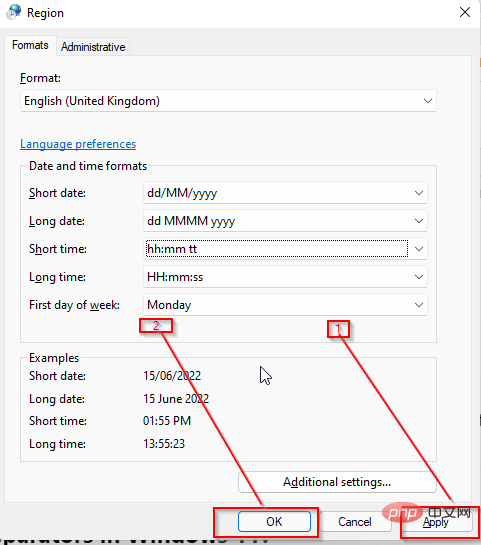

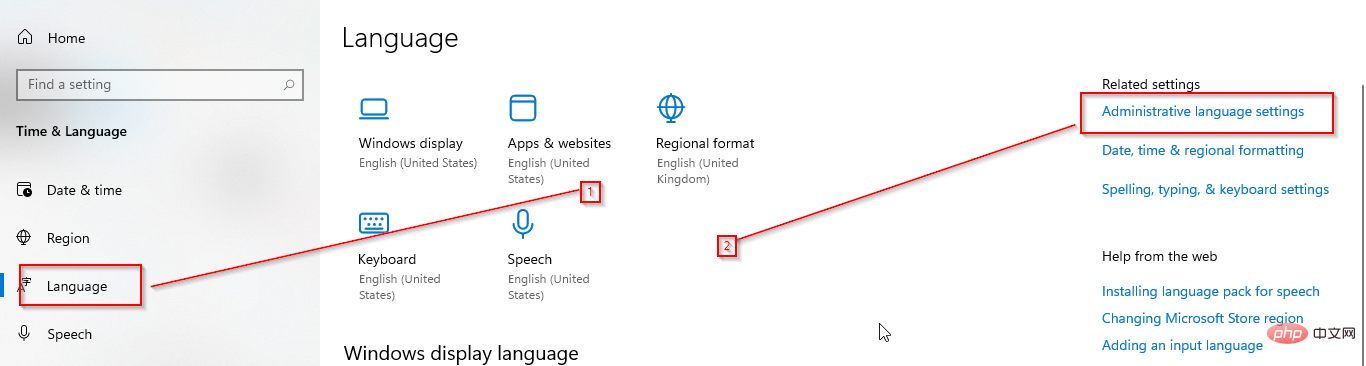 #システム言語の変更
#システム言語の変更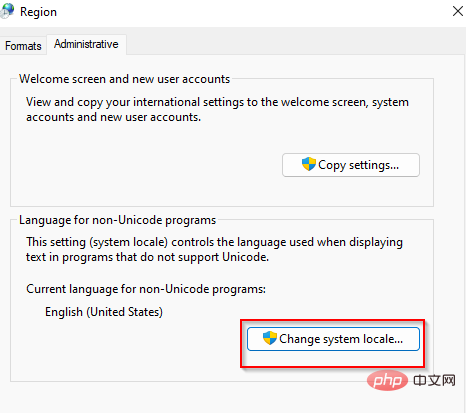
 を選択します。
を選択します。 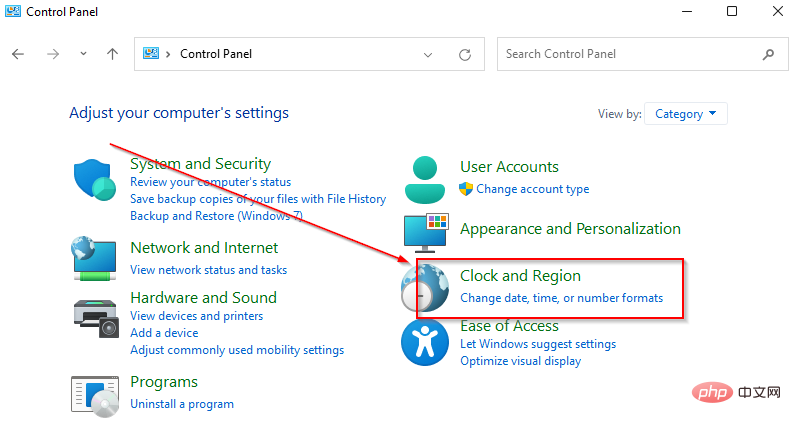 エリア
エリア 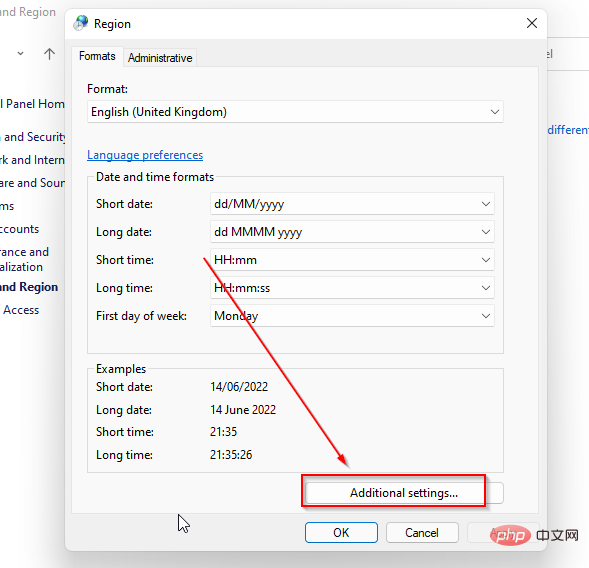
 適用
適用